OpenELEC е специализирана операционна система, коятосе инсталира на шепа единоборски компютри и не работи само освен софтуера Kodi Media Center. Има няколко причини, поради които трябва да прехвърляте ZIP файлове на устройства OpenELEC. Основното е да прехвърляте Kodi хранилища и добавки, които изтегляте от друг компютър и трябва да инсталирате на вашето устройство OpenELEC.

Днес ще започнем с обсъждането на каквоOpenELEC е, неговите предимства и недостатъци. След това ще разгледаме различните причини, поради които човек би искал да прехвърля zip файлове на устройство OpenELEC. Създадохме три различни метода, които можете да използвате за прехвърляне на zip файлове в OpenELEC. За всеки от тях ще ви кажем как точно да го направите и кога да използвате този метод, тъй като всеки има различни изисквания и не всички са приложими във всички ситуации. Преди да заключим, ще разгледаме накратко и други методи за трансфер, които може да искате да проучите.
Как да получите безплатен VPN за 30 дни
Ако се нуждаете от VPN за кратко, когато пътувате например, можете да получите нашия най-високо класиран VPN безплатно. ExpressVPN включва 30-дневна гаранция за връщане на парите. Ще трябва да платите за абонамента, това е факт, но това позволява пълен достъп за 30 дни и след това анулирате за пълно възстановяване, Политиката им за отказ без задаване на въпроси отговаря на името му.
За по-добра поверителност при поточно съдържание използвайте VPN
Вашият доставчик на интернет услуги може да бъдеследейки вашата онлайн активност, опитвайки се да не нарушавате техните условия и условия. Ако подозират, че сте, може да реагират по различни отрицателни начини. Те могат да намалят скоростта ви, да ви изпратят известия за нарушение или още по-лошо, да прекъснат напълно вашата услуга. За да се предпазите от тези досади и да защитите поверителността си, VPN е най-доброто решение.
Виртуалните частни мрежи защитават вашата поверителност откриптиране на всякакви данни във и от вашия компютър или устройство, използвайки силен алгоритъм за криптиране, което го прави неразбираем. За всеки, който прихваща вашите данни, всичко, което биха видели, би било безсмислен боклук, без да знае къде отиваш или какво правиш онлайн.
При толкова много VPN доставчици, от които да избирате, изборът на правилния може да бъде обезсърчаваща задача. Има няколко важни фактора, които трябва да имате предвид при избора на вашия доставчик на VPN. Между тях, голяма скорост на връзката ще намали или дори премахне буферирането, политика без регистрация допълнително ще защити вашата поверителност, няма ограничения за използване ще ви позволи да получите достъп до всяко съдържание с пълна скорост и софтуер за множество платформи ще гарантира това устройството ви е покрито.
Най-добрият VPN за Kodi, IPVanish
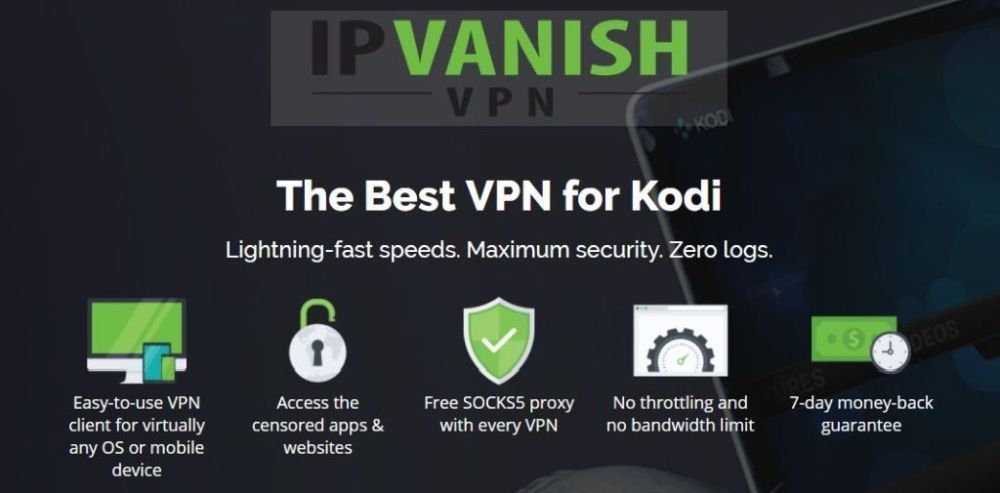
След тестване на няколко VPN, тази, която бихме препоръчали за потребителите на Kodi, е IPVanish, Със стотици сървъри по целия свят, без скоросткапачка или дроселиране, неограничена честотна лента, неограничен трафик, стриктна политика за без регистрация и клиентски софтуер, наличен за повечето платформи, IPVanish отговаря на всички наши критерии и осигурява впечатляваща производителност и стойност.
*** IPVanish предлага 7-дневна гаранция за връщане на парите, което означава, че имате седмица, за да я тествате безрисково. Моля, имайте предвид, че Читателите на съвети за пристрастяване могат да спестят огромни 60% тук в годишния план на IPVanish, сваляйки месечната цена само до $ 4,87 / мес.
За OpenELEC
OpenELEC е „… малък Linux базиран Just EnoughОперационната система (JeOS), изградена от нулата като платформа, за да превърнете компютъра си в медиен център на Kodi “. Поне това казват на уебсайта на OpenELEC. И това описва доста добре каква е операционната система. Въпреки че изглежда има някакво противоречие между „построено от нулата“ и „базирано на Linux“, това е извън нашата гледна точка. OpenELEC може да работи само на няколко платформи. Те включват „стандартни“ базирани на Intel компютри, Raspberry Pi, както и устройства от Tek Tek, Cubox и Hummingboard.
OpenELEC дебютира през 2009 г. като още един аромат наLinux. Linux, в случай че не знаете, е изключително популярна операционна система с отворен код. Тази дистрибуция - термин, използван за описване на различните вкусове на Linux - беше уникална по това, че беше фокусирана предимно върху работа с XMBC, прародител на Kodi. Нямаше нито един от допълнителните пакети, които правят повечето други дистрибуции на Linux отметки. OpenELEC беше бърза и ефективна операционна система, която включваше XMBC.
Когато през 2012 г. беше пуснат Raspberry Piхората го разглеждаха като подходяща, евтина платформа за изграждане на медиен плейър. В крайна сметка тя разполагаше с целия необходим хардуер и достатъчно мощност, за да се справи с повечето видео формати от тогава. Много скоро OpenELEC беше пренесен на тази платформа. Вграденият софтуер за медийни плейъри Kodi на операционната система и способността му да работи на ограничен хардуер го правят операция по избор. В наши дни не много хора управляват OpenELEC на компютър, базиран на Intel, и той се използва почти изключително на единични бордови компютри.
Използване на OpenELEC
Ако приемем, че сте запознати с Kodi, ще почувстватевкъщи с OpenELEC. Операционната система няма потребителски интерфейс или дори достъпен команден ред. Той се зарежда точно в Kodi, какъв вид е потребителският му интерфейс. Дори няма да знаете, че OpenELEC е там и че използва Kodi. Всичко, което може да се направи в Kodi, може да се направи в OpenELEC. Можете да добавяте източници на файлове в File Manager, да инсталирате хранилища и да инсталирате всяка добавка, като използвате повечето методи, налични на Kodi. Използването на OpenELEC ще бъде много лесно за всеки потребител на Kodi. И като се има предвид, че операционната система е освободена от всякакъв допълнителен софтуер и безполезни модули, всички налични хардуерни ресурси могат да бъдат посветени, за да направят вашето медийно изживяване още по-голямо.
Случаят с многобройните братовчеди на Open ELEC
OpenELEC обаче не е един вид. През годините са лансирани няколко други, макар и различни операционни системи. Един от тях се нарича OSMC. OSMC всъщност стартира като RaspBMC, една от двете първоначално налични операционни системи на Raspberry Pi, когато за първи път излезе. OSMC беше - и все още е - намален Raspbian - другата оригинална Raspberry Pi операционна система, сама по себе си мащабирана версия на Debian Linux - с XMBC - отново, вграден в прародителя на Kodi.
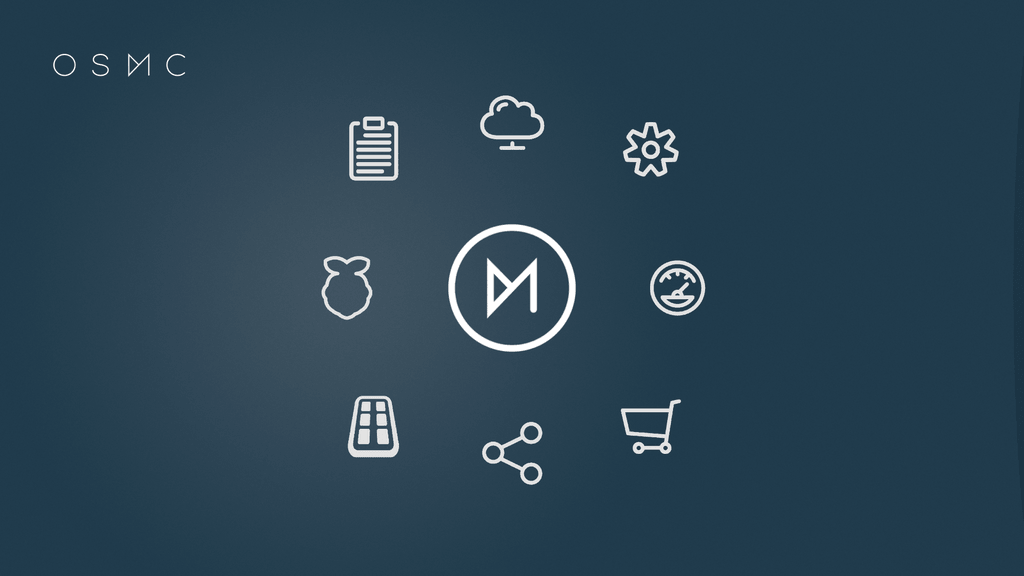
Също подобен на OpenELEC е LibreELEC, който дойдепрез март 2016 г. Той е създаден от група бивши разработчици на OpenELEC, които напуснаха проекта поради „креативна разлика“. Като OpenELEC са с отворен код, те могат да прехвърлят кода OpenELEC в собствената си ОС. Според слуховете днес повечето от бившите OpenELECdeveloperss са с екипа на LibreELEC.
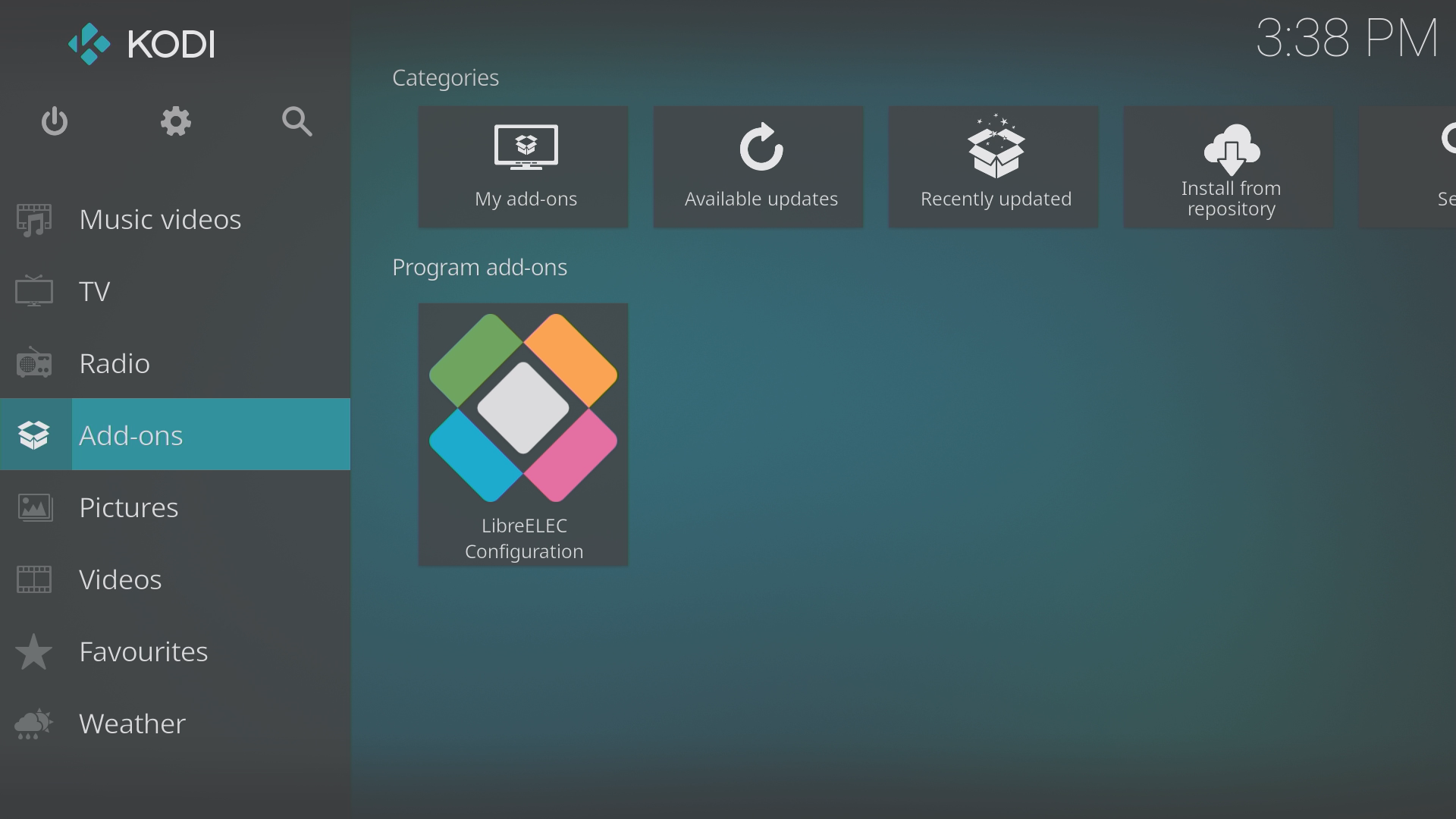
Още един братовчед на OpenELEC - макар и далеченедин - е Xbian. Това е малка медийно-ориентирана операционна система, изградена специално за Raspberry Pi, CuBox-i или Hummingboard. Базирайки се на Debian Linux, той е лек и работи добре на ограничен хардуер, като все още предлага по-голямата част от свободата на пълна инсталация на Debian. Изглежда дизайнерите на XBian са намерили правилния баланс между малкия отпечатък и възможностите за персонализиране. Конфигурацията по подразбиране на XBian се побира на 2 GB SD карта, използва малко RAM и процесор и предварително е инсталирана Kodi.
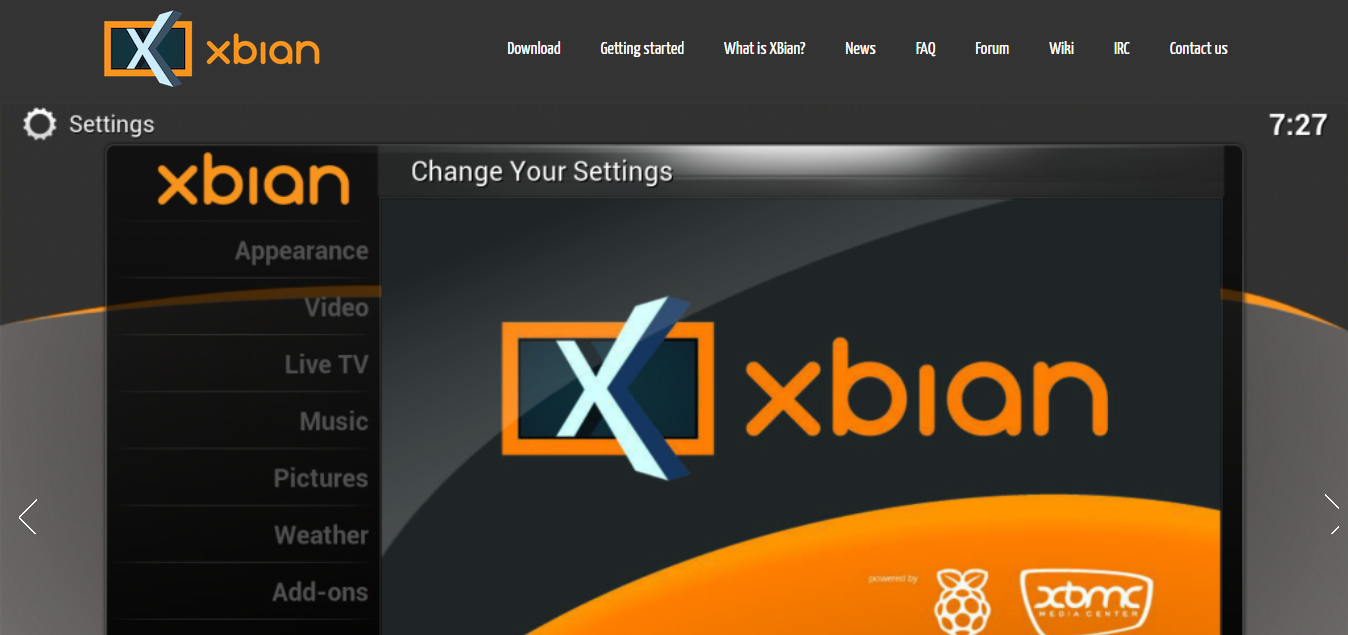
Необходимостта от прехвърляне на ZIP файлове
Ако сте запознати с Kodi, знаете как всичкиинсталирана е добавка на трети страни. След като активирате Неизвестни източници, добавяте пътя към източника на инсталация на хранилището към файловия мениджър. След това инсталирате подходящото хранилище от добавения източник. Накрая продължавате с инсталирането на добавката от хранилището.
Това е стандартният метод. Понякога обаче трябва да зареждате или Kodi или хранилища или добавки към Kodi. Обикновено това става чрез изтегляне на zip файл от мрежата на локалната машина и стартиране на инсталацията оттам.
Ограниченията на OpenELEC и подобни операционни системи
OpenELEC е много ограничена операционна система,не идва с уеб браузър. Всъщност той не само не идва с такъв, но тъй като няма потребителски интерфейс на операционната система, дори не можете да го инсталирате. По ирония на съдбата, въпреки че е с отворен код, това е доста затворена операционна система, както и нейните братовчеди, всички изложени на едно и също ограничение. XBian е изключение и по-отворена ОС, в която има или могат да бъдат инсталирани повече пакети. Процедурите, описани тук, вероятно не са необходими на XBian.
Така че, ако не можете да сърфирате в мрежата от рамките наУстройство OpenELEC, как тогава можете да изтеглите zip файл към него? Отговорът е лесен: Не можете. Но разбира се, има начин за това. Това, което трябва да направите, е да изтеглите необходимия zip файл от друг компютър и да прехвърлите изтегления zip файл на устройството OpenELEC. След това можете да продължите нормално с инсталацията.
Прехвърляне на Zip файлове в OpenELEC
Сега, когато знаем какво е OpeneELEC и защо ниетрябва да прехвърлите zip файлове към него, време е да разгледате как може да се направи. Има много начини да постигнете това. Някои са по-лесни от други. Всъщност някои са доста сложни. Няма да говорим много за тези тук. Запазихме трите най-лесни начина, по които човек може да прехвърля zip файлове в OpenELEC. Защо три? Защо не е най-добрият начин да го направите? Това е просто, защото всеки метод се използва в различна ситуация, в зависимост от вашето устройство OpenELEC и компютъра, от който прехвърляте zip файловете.
Нека да видим какви са трите метода. Но преди да започнем, искаме да поясним, че тези методи ще работят на OSMC или LibreELEC също толкова добре, колкото и на OpenELEC
Метод 1 - Използване на USB ключ
Това е най-лесният метод. Ако можете да го използвате, горещо ви препоръчваме да го направите. Въпреки това има няколко изисквания. Както изходният компютър - този, от който искате да прехвърлите zip файла - и устройството OpenELEC трябва да имат наличен USB порт. В повечето ситуации това ще е така. Другото изискване, разбира се, е, че имате USB-ключ с подходящ размер, за да копирате ZIP файла.
Досега вероятно вече сте разбрали как е направено, но нека да прегледаме стъпките.
- Поставете вашия USB ключ в компютъра източник.
- Копирайте ZIP файла от папката на компютъра източник на USB ключа.
- Извадете USB ключа от компютъра източник.
- Поставете USB ключа в устройството за назначение OpenELEC.
- Операционната система автоматично ще монтира наскоро поставеното USB устройство в рамките на секунди.
- Оставете USB ключа, включен в устройството OpenELEC, и продължете да инсталирате zip файла според инструкциите.
- След избора Инсталиране от zip файл, ще трябва да отидете до вашия USB ключ и да намерите zip файла.
Ние като че ли сме измамени с този методвсъщност не са прехвърлени на файл към устройството OpenELEC. Но в реалния живот обикновено не е нужно да го правите. Просто се нуждаете от zip файла, докато инсталирането на хранилището или добавката не приключи.
Метод 2 - От компютър с Windows чрез мрежата
Този втори метод не изисква допълнителен хардуер, нодвете устройства - вашият компютър и устройството OpenELEC - трябва да са в една и съща мрежа, жична или безжична. Стъпките по-долу са за компютър с Windows. Ако вашият компютър-източник е Macintosh, преминете към следващия раздел, тъй като те са малко по-различни.
- На устройството си OpenELEC отидете на Settings> OpenELEC> Services и щракнете Активиране на SAMBA
- Сега на вашия Windows компютър стартирайте File Explorer
- Щракнете в страничната лента вляво на прозореца на File Explorer мрежа
- Основният прозорец на File Explorer ще покаже всички устройства във вашата мрежа, които имат споделени връзки. Освен ако не сте преименували устройството си OpenELEC, ще се извика едно от изброените устройства OpenELEC, Щракнете върху него.
- Отворете папката „Изтегляния“ или каквато и папка, в която искате да прехвърлите zip файла.
- Натиснете ctrl + n, за да отворите нов прозорец на File Explorer.
- В новия прозорец на File Explorer отворете папката, в която се намира zip файла, който искате да прехвърлите на устройството OpenELEC.
- Сега трябва да плъзнете ципа от изходния прозорец на File Explorer към прозореца на File Explorer, който имаме на вашето устройство OpenELEC
- Ако диалогов прозорец ви попита какво искате да направите, можете да изберете едно от тях Копирайте тук или Премести се тук, в зависимост от това дали искате да оставите оригиналния файл на компютъра източник.
- Може да бъдете помолени да потвърдите, че искате да преместите файла. Ако сте, щракнете да.
Това е всичко! Копирахте zip файла, който вече е в директорията за изтегляния на вашето устройство OpenELEC.
Сега можете да продължите да инсталирате zip файла според инструкциите. След избора Инсталиране от zip файл, ще трябва да отворите папката за изтегляне на вашето устройство OpenELEC.
Метод 3 - От Macintosh Computer през мрежата
Третият метод е подобен на вториясамо че е за компютри Macintosh, работещи под MacOS. И също като предишния метод, той не изисква допълнителен хардуер, въпреки че и двата компютъра трябва да бъдат свързани в една и съща мрежа.
- Уверете се, че устройството OpenELEC е включено и свързано към мрежата.
- На компютър-източник отворете прозорец на Finder.
- Вляво от прозореца на Finder има раздел с име Споделено, Тук ще намерите всички устройствавашата мрежа, които имат споделени връзки. Ако не сте преименували устройството си OpenELEC, едно от изброените устройства трябва да се нарече OpenELEC. Щракнете върху него.
- След като щракнете върху OpenELEC, ще влезете като гост и ще видите прозорец с всички папки на устройството OpenELEC.
- Щракнете двукратно върху директорията за изтегляния, за да я отворите.
- Сега отворете нов прозорец на Finder - или нов раздел Finder, ако имате тази функция
- В новия прозорец или раздел на Finder отворете папката, в която се намира zip файла, който искате да прехвърлите на устройството OpenELEC
- Щракнете и задръжте zip файла и го плъзнете в прозореца за изтегляне или раздела на вашето OpenELEC устройство.
- Готово! Копирахте zip файла, който вече е в папката за изтегляния на вашето устройство OpenELEC.
Можете да продължите да инсталирате zip файла според инструкциите. След избора Инсталиране от zip файл, ще трябва да отворите папката за изтегляне на вашето устройство OpenELEC.
Други възможни методи
Както казахме по-рано, има много повече методиможете да използвате за прехвърляне на zip файлове към устройства OpenELEC. Въпреки че не можем да ви дадем всички подробности за всеки метод, можем поне да споменем най-често срещаните. Чувствайте се свободни да търсите в мрежата за по-подробни инструкции, ако някоя от тях ви интересува.
Filezilla е популярен отворен код за прехвърляне на файловесофтуер, който можете да използвате за прехвърляне на файлове към устройства OpenELEC, софтуерът може да използва няколко различни протокола за прехвърляне, включително SCP (Secure CoPy), който обикновено се поддържа на OpenELEC и подобни устройства. WinSCP е друга такава програма, която може да се използва за прехвърляне на файлове. Всъщност има доста от тях.
заключение
Както показахме, прехвърляне на zip файлове вУстройствата OpenELEC не са сложни. Следвайки правилния набор от подробни указания, които най-добре се отнасят за вашата ситуация, ще го направите за нула време. Трябва обаче да имате предвид, че операционните системи се сменят много често. И въпреки че общите методи за копиране на файлове с помощта на Windows File Explorer или MacOS Finder най-вероятно ще съществуват дълго време, точният начин за използването им може да се промени.
Ами ти? Какъв метод използвате за прехвърляне на zip файлове към OpenELEC устройства на други подобни устройства без потребителски интерфейс на операционната система? Използвайте коментарите по-долу, за да споделите вашия опит с нас.













Коментари